Proberen om aantekeningen te maken tijdens een gesprek kan stressvol zijn, en het kan je gedachten afleiden van het gesprek. Maar wat als de aantekeningen voor u zijn gemaakt? Er zijn momenten waarop het vastleggen van een belangrijk telefoongesprek ongelooflijk nuttig is. Dat is waar Live Caption van pas kan komen.
Live bijschrift
Live Caption, ontwikkeld door Google, is een applicatie die alles met audio kan ondertitelen. Het belangrijkste doel is om mensen gemakkelijker toegang te geven tot video's of audio-inhoud door de audio naar tekst te transcriberen, die de gebruiker vervolgens gemakkelijk kan lezen.
Hoewel het zeker nuttig is voor zakenmensen die hun werkefficiëntie willen maximaliseren, is het een absolute redder in nood voor mensen met een handicap. Mensen met gehoorbeperkingen hebben gemakkelijk toegang tot zoveel inhoud. Mensen op drukke plaatsen kunnen hun audio- of video-informatie consumeren zonder anderen te storen met het luide volume.
Een bijzonder gebruik voor Live Caption is om telefoongesprekken te transcriberen. Met Live Caption mis je geen gesprek met die belangrijke persoon midden in een volle zaal, waar je ook nog je oortje vergeten bent mee te nemen. Of zet de oproep om in een sms, om later verder te bekijken.
Live ondertiteling inschakelen
Zo schakelt u Live Caption in:
- Open instellingen
- Navigeer naar Toegankelijkheid
- Zoek "Live Caption" en tik erop
- Tik op Live ondertiteling inschakelen
- Live ondertiteling inschakelen in volumeregeling (optioneel)
Als u de optie in stap 5 inschakelt, ziet u een klein vakje onder de volumeaanpassing wanneer u het volume van uw telefoon verhoogt of verlaagt. Het is een snelkoppeling voor het in- of uitschakelen van live ondertiteling.
Eenmaal ingeschakeld, maakt Live Caption een klein tekstvak wanneer u een telefoongesprek start. Het zal automatisch de tekstpersoon weergeven van wat de andere persoon tijdens het gesprek zegt. U kunt het bijschriftvak verplaatsen door erop te tikken en te slepen.
Tijdens gesprekken kondigt Live Caption aan beide partijen aan dat het gesprek wordt getranscribeerd. U moet Live Caption niet gebruiken voor een groepsgesprek, omdat Live Caption niet kan transcriberen wanneer mensen over andere mensen spreken.
Alternatieven voor Live Caption: Live Transcribe
Hoe krachtig en verbazingwekkend Live Caption ook is, je hart zou wegzinken als je je realiseert dat Live Caption alleen beschikbaar is voor Pixel-telefoons. Google werkt momenteel aan het inschakelen van Live Caption voor andere apparaten. Het zal waarschijnlijk komen met de Android 11-update.
Momenteel is Live Transcribe het beste alternatief voor Live Caption. Een applicatie ook ontwikkeld door Google in combinatie met Gallaudet University.
Live transcriberen is een veel algemenere benadering van transcriberen. Live Transcribe gebruikt de microfoon van de telefoon als primaire invoer. Ondertussen is Live Caption speciaal op maat gemaakt voor audiobronnen, waarbij de audio rechtstreeks van de media wordt vastgelegd en getranscribeerd. Dat betekent dat je video's ook kunt transcriberen, maar je moet het op de luidspreker afspelen, zodat je microfoon het kan horen.
Live transcriptie inschakelen
Ga als volgt te werk om Live Transcribe in te schakelen:
- Download de app uit de Play Store
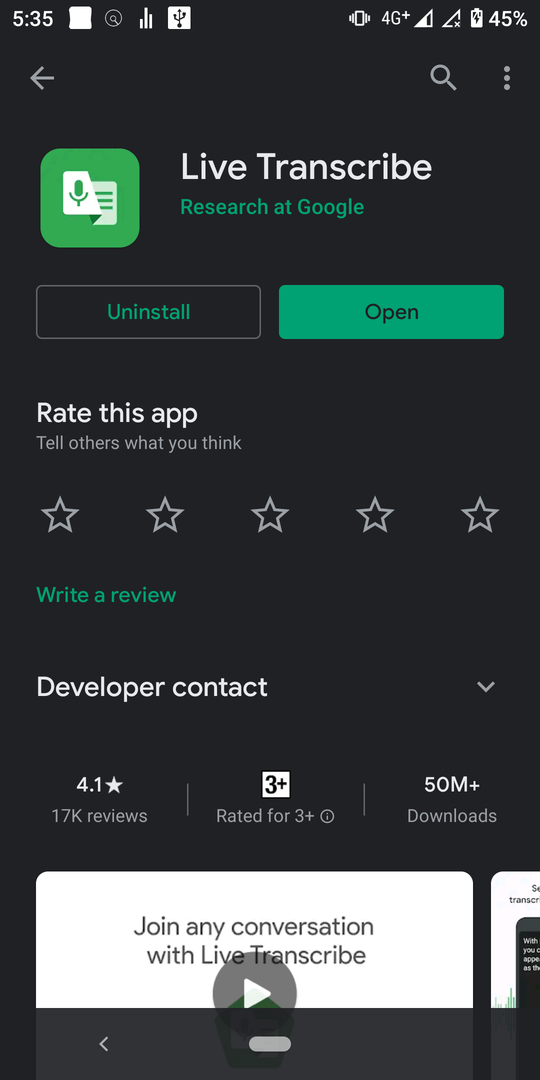
- Open de app
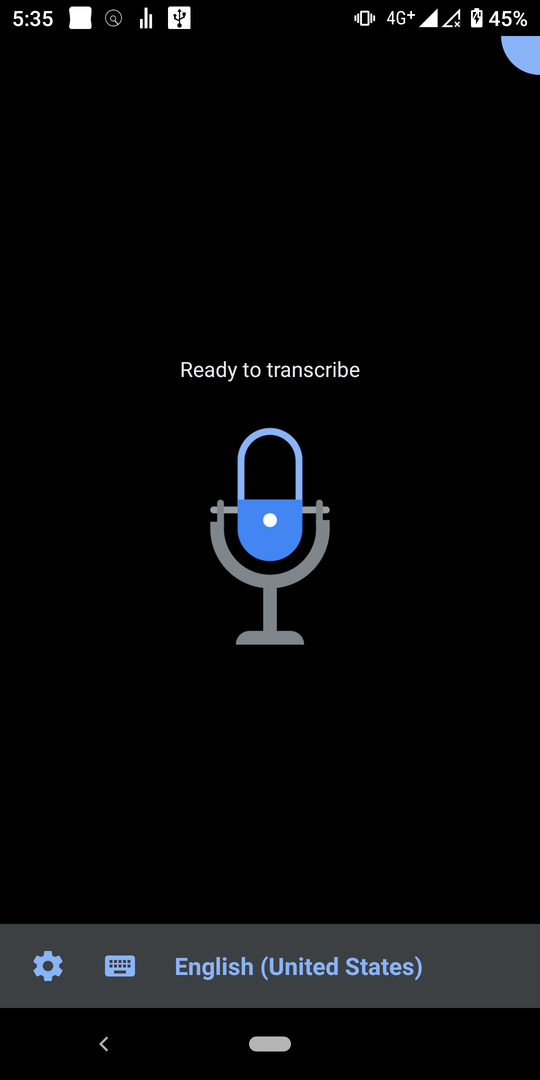
- Start het gesprek
Daarna zou de app automatisch tekst moeten genereren op basis van wat je microfoon hoort. Zorg ervoor dat het volume luid genoeg is, zodat de stem van de mensen die u belt, wordt getranscribeerd door de app.
Aangezien Live Transcribe een microfoon gebruikt om audio op te pikken, is het een verstandig idee om te investeren in een betere microfoon als u van plan bent deze regelmatig te gebruiken. Maar als je gewoon dingen uitprobeert, zou de microfoon van je telefoon goed genoeg moeten zijn. De helderheid van de stem speelt ook een rol bij de nauwkeurigheid van het transcriberen. Een luid achtergrondgeluid dat over een toespraak wordt afgespeeld, zorgt ervoor dat de transcriber valse positieven oppikt, waardoor de nauwkeurigheid van de transcriptie afneemt.
De Live Transcribe-app biedt echter geen minimalistisch tekstvak om te lezen zoals Live Caption dat doet. Je moet Live Transcribe op de voorgrond zetten om actief dingen te transcriberen. Dat betekent dat je geen video's kunt bekijken en deze tegelijkertijd kunt transcriberen, je moet de video op de achtergrond plaatsen en Live Transcribe op de voorgrond zetten.
Snelkoppeling voor live transcriptie inschakelen
Live Caption gebruikt de volumeknop om toegang te krijgen tot de Live Caption-modus. Hetzelfde kun je doen met Live Transcribe, zij het op een andere locatie van je telefoon.
Hier leest u hoe u de Live Transcribe-snelkoppeling inschakelt
- Open instellingen
- Navigeer naar Toegankelijkheid
- Tik op Live transcriberen
- Tik op "Service gebruiken"
- Sta de machtigingen toe
U ziet een klein menselijk pictogram op uw navigatiebalk, zoals de onderstaande afbeelding.

Als je erop drukt, wordt Live Transcribe geopend, zodat je onderweg meteen dingen kunt transcriberen. Het is een handige functie om te hebben.
Afsluitende gedachten
Technologische vooruitgang in softwareontwikkeling triomfeert opnieuw. Live Caption is een app die wordt gebruikt om dingen te transcriberen, zodat mensen beter toegang hebben tot de informatie. Helaas bestaat Live Caption alleen in Google Pixel-telefoons. Live Transcribe is een goed alternatief voor Live Caption. Het biedt een op microfoon gebaseerd transcriptieproces. Hoewel het over het algemeen veelzijdiger is, wordt het bepaald door de kwaliteit van de microfoon en de luidheid van de geluidsbron.